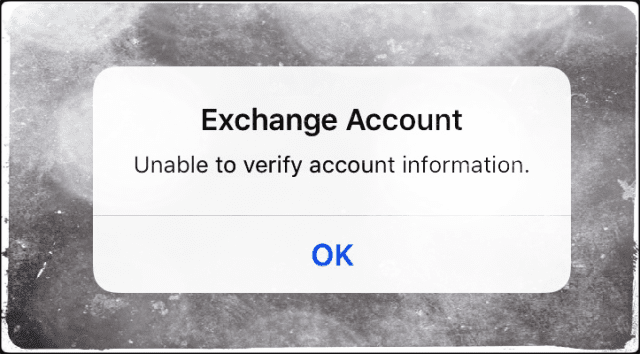Как использовать Google Lens на iPhone, советы и рекомендации
Что такое Google Lens?
Google Lens был впервые представлен миру на ежегодной конференции разработчиков Google в мае прошлого года. Изначально приложение было доступно только для владельцев Pixel 2 и Pixel 2 XL.
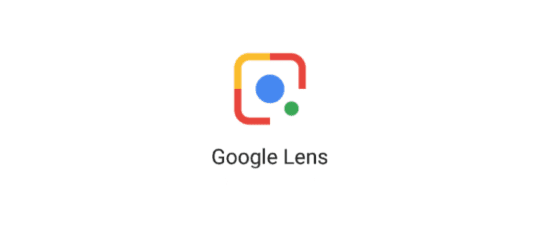
Объектив построен с использованием технологии распознавания изображений AI от Google, а это означает, что он должен быть в состоянии идентифицировать практически все, что вы можете в него бросить. Это может пригодиться, если вы впервые посещаете новое место или просто хотите узнать больше о чем-то в целом.
Однако на MWC 2018 Google объявил, что Lens будет распространяться на большее количество устройств. Здесь пользователи iOS могут присоединиться к веселью.
Начиная с сегодняшнего дня и на следующей неделе, те из вас, кто пользуется iOS, могут попробовать предварительную версию Google Lens, чтобы быстро реагировать на фотографии или узнавать больше об окружающем мире. Убедитесь, что у вас установлена последняя версия (3.15) приложения.https://t.co/Ni6MwEh1bu pic.twitter.com/UyIkwAP3i9
– Google Фото (@googlephotos) 15 марта 2018 г.
Google выпустила серверное обновление для Google Фото, которое добавляет функциональность Lens. Чтобы иметь право на участие, убедитесь, что у вас установлена последняя версия программы Photos (v. 3.15). Оттуда это просто игра ожидания.
Что делает Google Lens?
Итак, вы можете спросить себя, что на самом деле может делать Google Lens? Что ж, это довольно просто и одновременно сложно. Google заявляет, что вы сможете просто направить камеру на различные объекты, и на вашем дисплее появятся фрагменты информации.
Вот некоторые ключевые примеры этого:
- Определите и сохраните адреса, электронные письма и номера телефонов (визитные карточки)
- Определите ориентиры и узнайте больше информации
- Показать обзоры и рейтинги для бизнеса
Несколько хитростей Google Lens, которые нужно знать
Теперь, когда Lens распространяется для владельцев iOS, мы можем использовать эти функции, не чувствуя себя обделенными. Чтобы вызвать Google Lens, вам нужно будет перейти в приложение Google Фото.
Оттуда вам нужно открыть фотографию, которая уже была сохранена в вашей библиотеке. Внизу экрана появится новый значок, и именно так вы активируете Lens.
Сканировать визитные карточки
Простой пример этого – после того, как вы сфотографируете визитку, которую нужно сохранить. Откройте фотографию в Google Фото, коснитесь значка объектива, и фотография будет проанализирована.
После того, как Google Lens творит чудеса, контактная информация будет проанализирована, и появится всплывающий экран. Этот всплывающий экран покажет всю важную информацию и позволит вам автоматически создать контакт.
Добавить события в свой календарь
Еще одна полезная функция Lens – возможность быстро добавлять события в ваш календарь. Предположим, вы идете по улице и видите афишу предстоящего концерта или концерта Open Mic Night.
Просто сделайте снимок плаката, откройте изображение в приложении «Фотографии» и позвольте Lens творить чудеса. Оттуда Lens позволит вам добавить событие в свой календарь, и тогда вы можете быть уверены, что не пропустите тот концерт, которого так ждали. Это одна из самых крутых функций Google Lens !!
Посмотрите последние обзоры книг
Это для книжных червей, но Lens также позволяет получать больше информации о книгах на ходу. Если вы находитесь в местном книжном магазине, вы можете сфотографировать книгу, которая привлекла ваше внимание, но вы не уверены, действительно ли она хороша или нет.
Вы можете сделать снимок, открыть его в Google Фото и позволить Google Lens творить чудеса. После того, как изображение будет проанализировано, вам будет представлена различная информация о книге. Они будут включать автора, название и обзоры, которые могли быть опубликованы о книге.
Удалить активность Google Lens
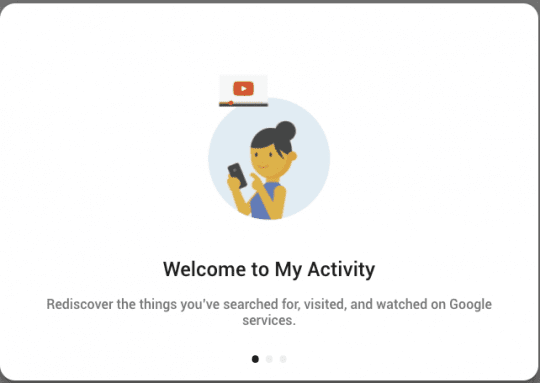
Теперь важно объяснить, что Google использует информацию из фотографий, которые вы делаете, в своих целях. К счастью, Google позволяет легко удалять любые действия, которые вы выполняете с помощью Google Lens (вместе с другой информацией).
Для этого выполните следующие действия:
- Перейдите к Моя деятельность
- Найдите мероприятие, которое хотите удалить
- Нажмите кнопку переполнения с тремя точками
- Выберите “Удалить”.
После завершения эта информация будет удалена из вашей учетной записи Google и больше не будет отображаться на серверах Google. Это полезно, если вы просто не хотите, чтобы все было передано в Google.
Что нового в Google Lens для iPhone в 2020 году
Раньше вы могли использовать Google Lens только из приложения Google Фото. Однако это уже не так, поскольку функция была добавлена непосредственно в приложение Google.
Чтобы начать работу с Lens, просто откройте приложение Google на своем iPhone. Оттуда вы увидите панель поиска вверху. С правой стороны будет доступен значок Google Lens. Просто нажмите на это, чтобы предоставить приложению необходимые разрешения, и вы попадете в новый интерфейс.
Отсюда у вас есть несколько вариантов взаимодействия. Внизу автоматически выбирается функция поиска. Просто наведите камеру на что-то вокруг, коснитесь значка, и он будет проанализирован. С помощью этой опции увеличительного стекла объекты анализируются автоматически, независимо от того, продукты это или текст.
С левой стороны есть опции для анализа текста и предоставления переводов. При переводе вы можете коснуться всплывающего меню вверху, чтобы выбрать перевод, который нужно сделать. С правой стороны вам предоставлены варианты покупок и обедов.
Но что еще более удивительно, вы можете импортировать изображения из приложения «Фото». Затем Google Lens проанализирует их и выдаст различную информацию.
Насколько хорошо это работает?
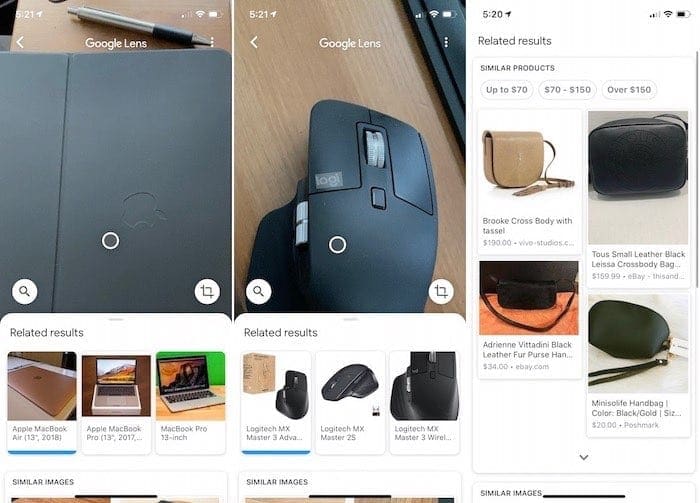
По общему признанию, мы столкнулись с несколькими проблемами, когда заставляли Google Lens анализировать различные продукты. Например, наведя камеру на Magic Trackpad 2, Lens выдаст информацию о папках и прочей чепухе.
Но совместив его с MX Master 3, Lens сразу понял, на что мы смотрим. Довольно весело, когда мы пытались найти наши AirPods Pro в кожаном чехле Nomad, нам предоставили предложения по покупкам кожаных кошельков.
Нет гарантии, что он всегда будет работать с первой попытки. Но если вы попытаетесь изменить положение продукта или сделать снимок с другого угла, вы можете получить лучшие результаты. Мы также рекомендуем воспользоваться возможностями вспышки, которые есть в видоискателе. Это поможет обеспечить как можно более подробную информацию о Lens.
Дать ему шанс
Google Lens начинает разворачиваться для владельцев iPhone, у которых установлена последняя версия Google Фото. Это обновление на стороне сервера, означающее, что Google выпускает Lens для пользователей партиями.
Если у вас еще нет значка объектива, не волнуйтесь. Google уже подтвердил, что все, у кого установлены фотографии, увидят, что эта функция появится на следующей неделе или около того.
Как только Lens появится, обязательно попробуйте, и вы увидите, над чем Google работает в отделе AI. Сообщите нам, что вы думаете о Google Lens и можете ли вы использовать его на регулярной основе.